Dim myPath
set WshShell = CreateObject ("WScript. Оболочка")retVal = WshShell. Run ("C: \ temp \ firefox", 3)
WScript. Уволиться
Вы можете заменить любую программу в строке, где у меня в настоящее время есть Firefox, и если приложение позволяет это. Это будет развернуто максимально. Некоторые приложения этого не делают. Например, эта техника работает для Firefox, но у Chrome, похоже, свой собственный разум. Несмотря на это, этот скрипт будет работать с большинством приложений.
Открытые документы развернуты в Word
Чтобы развернуть любой документ Word, используя не более чем командную кнопку в Word, вам нужно включить режим разработчика. Для этого нажмите кнопку Windows и выберите Варианты слов в нижней части раскрывающегося списка. В меню «Параметры» выберите «Показать вкладку «Разработчик» на ленте“.
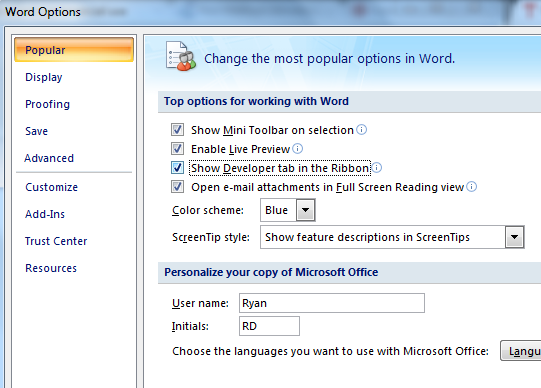
Теперь вы можете выбрать пункт меню «Разработчик» и использовать «режим дизайна”, Где вы можете кодировать удивительную функциональность в ваших документах Word. Чтобы создать кнопку, которая позволяет развернуть документ в полноэкранном режиме, просто включите режим конструирования, нажмите кнопку с раскрывающимся списком «Формы» и щелкните объект кнопки.
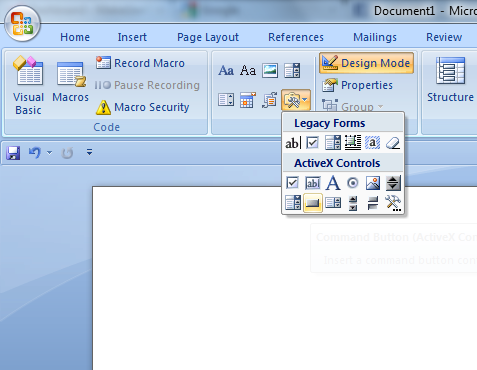
Поместите кнопку в любое место в вашем документе. Нажмите правой кнопкой мыши на кнопку, выберите CommandButton Object а затем нажмите Посмотреть код. Теперь есть две вещи, которые вы можете сделать, чтобы максимизировать окно. Вы можете либо заставить само приложение Windows максимизировать таким образом.
Заявка. WindowState = wdWindowStateMaximize
Или вы можете сделать весь документ полноэкранным и полностью удалить панели инструментов заголовка.
ActiveWindow. Посмотреть. FullScreen = True
При этом весь документ отображается в полноэкранном режиме с включенной только линейкой (если вы нажмете кнопку линейки в левом верхнем углу). Чтобы выйти из полноэкранного режима, просто нажмите клавишу Escape.
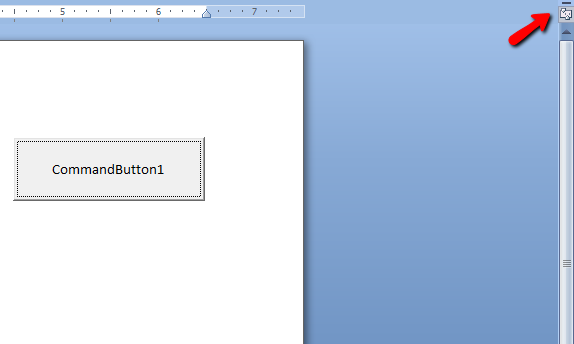
Для чего это можно использовать? Если у вас нет Microsoft Powerpoint, вы можете использовать эту функцию, чтобы использовать Word в качестве аналогичного средства отображения. Чтобы перейти на следующую страницу, просто прокрутите документ вниз.
Если вы не хотите использовать командную кнопку и предпочитаете, чтобы документ автоматически открывался в этом режиме, просто используйте приведенный выше код в функции Document_Open (). Вы можете перейти к этой функции в редакторе кода, выбрав «ДокументВ левом раскрывающемся списке вверху окна кода иоткрытоНа правом выпадающем меню.
Открытые таблицы развернуты в Excel
То, что вы можете делать с VBA в Word, вы обычно можете делать и в Excel, за исключением того, что все будет немного по-другому. Вы можете включить панель инструментов разработчика так же, как в Word выше, но когда вы добавите кнопку, вы увидите, что Excel хочет, чтобы вы применили макрос. Все, что вам нужно сделать, это назвать новый макрос и нажать «новый». Это поместит вас в редактор кода.
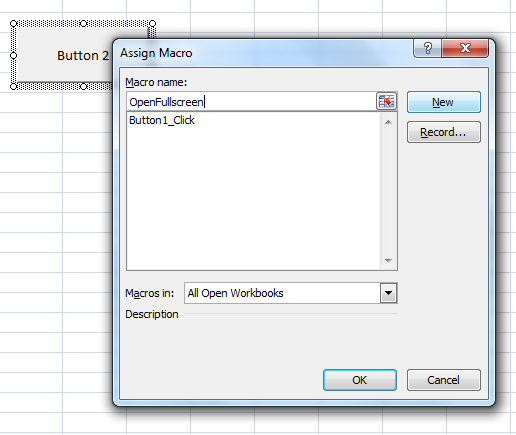
Здесь вы будете вводить код, чтобы развернуть электронную таблицу и убрать полосы прокрутки.
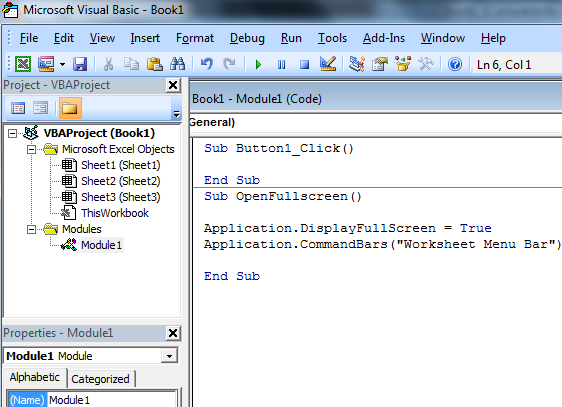
Если вы не привыкли к кодированию в VBA, вы заметите, что многие объекты, на которые вы можете ссылаться в своем коде, перечислены слева. Вы можете выполнить ряд действий на определенных листах и книгах, а также на множестве объектов внутри этих листов. В этом случае вы ссылаетесь на само приложение Excel.
Заявка. DisplayFullScreen = True
Заявка. CommandBars («Панель меню рабочего листа»). Enabled = False
Вы можете выполнить ряд действий на определенных листах и книгах, а также на множестве объектов внутри этих листов. В этом случае вы ссылаетесь на само приложение Excel. Этот код преобразует окно Excel в полноэкранный режим, а затем полностью удаляет строку меню в верхней части экрана.
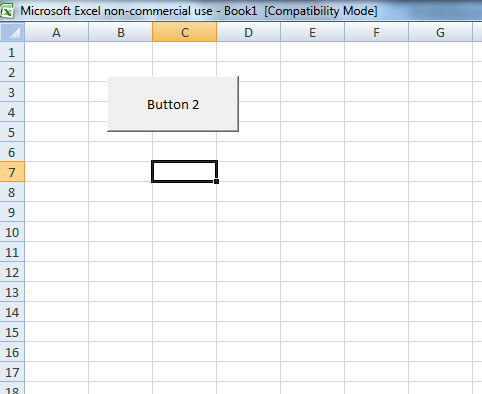
Как и в Word, вы можете выйти из этого режима с помощью клавиши Escape, а также можете использовать тот же код на экране. Вы также можете использовать этот код в функциях Workbook_Open () или Worksheet_Activate (), чтобы включить полноэкранный режим без кнопки. Однако вы хотите выполнить свой сценарий, магия зависит от вас!
Запустите Notepad или MS Office и попробуйте эти сценарии. Задумывались ли вы о каком-то творческом использовании для запуска максимизированных приложений? Поделитесь своим опытом в разделе комментариев ниже.
Кредит изображения: Shutterstock
Ваш электронный адрес не будет опубликован. Обязательные поля помечены *
